时间:2015-04-14 17:29:33 作者:shuqing 来源:系统之家 1. 扫描二维码随时看资讯 2. 请使用手机浏览器访问: https://m.xitongzhijia.net/xtjc/20150414/45215.html 手机查看 评论 反馈
在Win8.1系统中,需要用到Microsoft账户才能使用应用商店等Metro界面。但很多用户在更改账户时常常会出现“ 未能将你的账户更改为这个Microsoft的账户。错误代码:0xd00000bb”(如下图所示)。该怎么办呢?
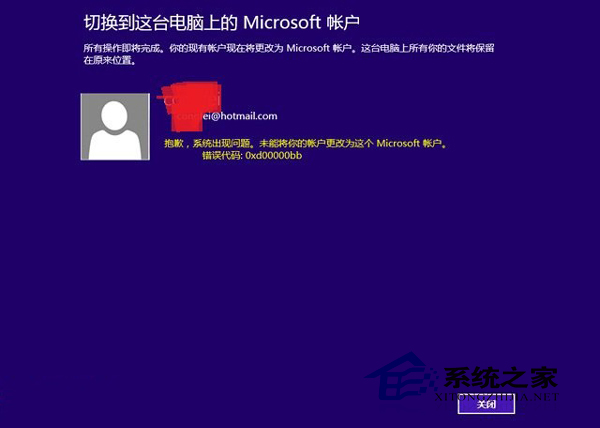
方法如下:
1. 在Win8.1桌面,按“Windows+C”快捷键,在弹出菜单中点击“设置”,找到右下方的“更改电脑设置”,进入电脑设置窗口,点击左侧的“账户”选项,点击“其他账户”→“添加账户”,输入已申请好的Microsoft帐户(或新建本地账户),稍等片刻即可完成。
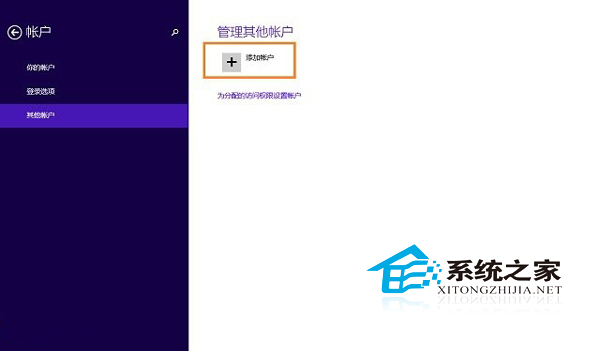
添加账户
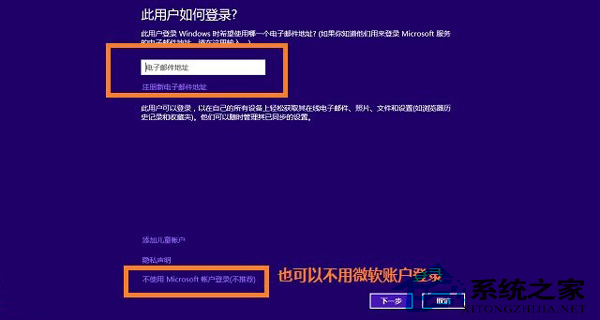
输入Microsoft帐户登录或不使用Microsoft帐户登录都可以
2. 接下来打开应用商店,点击应用软件“安装”按钮,会提示输入Microsoft帐户(或本地账户)用户名及密码,验证通过后就能下载安装了。
3. 也可注销本地账户,切换到刚才添加的Microsoft帐户,输入该账户密码后,首次登录系统配置需要几分钟才能进入开始屏幕,然后进入“应用商店”找到自己需要下载的应用软件,下载安装即可。
通过上述的方法,我们发现这个错误提示的解决原理是很简单的,只需要注册一个Microsoft账户或新建一个本地账户即可。
发表评论
共0条
评论就这些咯,让大家也知道你的独特见解
立即评论以上留言仅代表用户个人观点,不代表系统之家立场